На чтение 9 мин Просмотров 4.8к. Обновлено 29.10.2022
Мессенджер WhatsApp все еще остается одним из самых популярных приложений в мире для смартфонов и планшетов под управлением Android и iOS. В магазинах Google Play и App Store числе его загрузок давно перевалило за 8 миллиардов, а количество активных пользователей измеряется сотнями миллионов. Поэтому его установка на свой мобильный гаджет – вполне очевидное желание. Но нередко у людей возникают с этим проблемы. В данной статье мы расскажем, как установить Ватсап на Айфон, предложив подробную пошаговую инструкцию.
Содержание
- Установка WhatsApp на iPhone – вводная информация
- Как установить Ватсап на Айфон – пошагово
- Загрузка из магазина App Store
- Активация мессенджера
- Использование синхронизации через iTunes
- Процедура обновления мессенджера на Айфоне
- Настройки Ватсап на Айфоне
- Избранные сообщения
- Связанные устройства
- Аккаунт или Учетная запись
- Чаты
- Уведомления
- Возможные проблемы с Ватсап на Айфоне
Установка WhatsApp на iPhone – вводная информация
В настоящий момент мессенджер Ватсап официально поддерживается двумя мобильными платформами – Android и iOS. И именно iOS установлен на всех Айфонах. Если у вас современный телефон, который куплен совсем недавно или несколько лет назад, то системными требованиями интересоваться не имеет смысла – мобильное приложение у вас точно установится без каких-либо проблем. Переходите к следующему разделу, где описана сама процедура.
А вот в случае с более старыми устройствами возможны оговорки. Все дело в том, что с течением времени разработчики WhatsApp повышают системные требования своего мессенджера, отказываясь от поддержки старых версий iOS. На момент октября 2022 года на официальном сайте указано, что для iPhone минимальные системные требования – это версия прошивки не старее iOS 12.
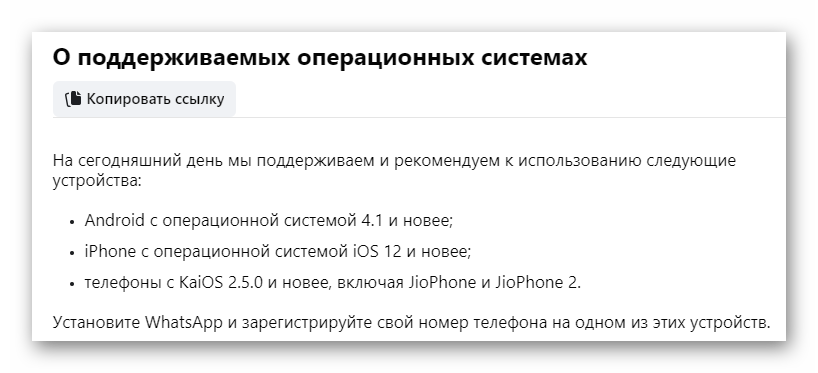
Из этого следует, что все мессенджер получится установить на iPhone 5s и более современные смартфоны. А вот iPhone 5, iPhone 4 и 4s уже, к сожалению, не поддерживаются.
Ради интереса вы можете проверить, какая версия iOS установлена на вашем девайсе. Для этого:
- Любым удобным способом откройте системные настройки, например, с помощью иконки «Настройки» на рабочем столе устройства.

- Посетите раздел «Основные».
- Переместитесь к странице «Об этом устройстве».
- Обратите внимание на графу «Версия ПО».
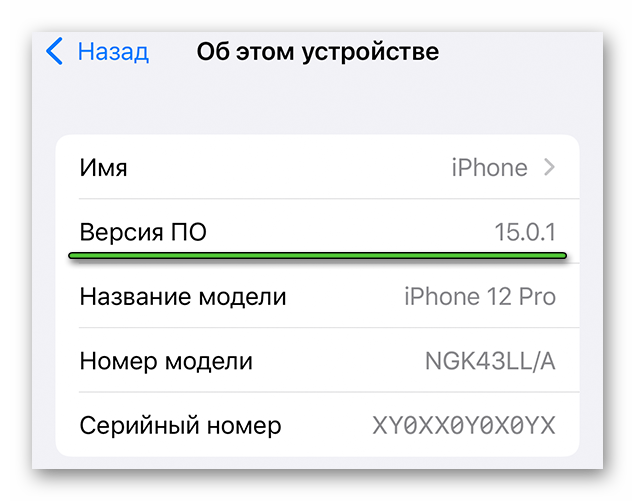
Именно в этой графе и сведения о том, какая версия iOS установлена на вашем девайсе.
Вводная часть статьи подходит к концу. Теперь мы переносимся к основной части. Давайте разбираться с процедурой установки мессенджера
Как установить Ватсап на Айфон – пошагово
В настоящий момент мессенджер WhatsApp официально получится установить для смартфонов компании Apple начиная с iPhone 5s. И, соответственно, все более современные устройства тоже его поддерживают. Вне зависимости от моделей, во всех случаях процедура будет идентичной.
Официальный способ установки любых приложений на Айфон – магазин приложений App Store. Именно им мы и предлагаем воспользоваться, чтобы загрузить актуальную версию Вацапа.
Загрузка из магазина App Store
Магазин приложений App Store по умолчанию предустановлен на всех моделях iPhone. Иконку для его запуска вы без каких-либо проблем отыщите на одном из главных экранов устройства. Выглядит она следующим образом:
Далее, воспользуйтесь нижней панелью, чтобы посетить страницу «Поиск». 
И здесь тапните по поисковой форме. В результате появится виртуальная клавиатура. На ней наберите поисковый запрос WhatsApp и нажмите на значок с увеличительным стеклом для поиска.
На странице результатов нажмите на кнопку или иконку загрузки мессенджера и подтвердите эту процедуру.
Когда установка подойдет к концу, вы сможете запустить приложение прямиком в магазине App Store. А еще для его запуска на главном экране устройства появится новая иконка.
Активация мессенджера
В первый раз вам нужно активировать WhatsApp, войдя в учетную запись. Если вы ранее никогда не пользовались мессенджером, то учетная запись будет создана автоматически. Причем для входа и регистрации не требуются никакие логины, пароли и электронные почты. Достаточно мобильного номера.
Инструкция по авторизации в Ватсапе:
- Откройте мессенджер любым удобным способом.
- Выберите язык, если система попросит.
- Нажмите на кнопку Agree and continue или на «Принять и продолжить».
- В результате отобразится страница авторизации. Здесь нужно указать свой регион и мобильный номер. Учтите, что на этот телефон придет СМС для подтверждения.

- Дождитесь сообщения на указанный номер с шестизначным кодом и введите его в соответствующее поле.
- Если WhatsApp попросит какие-либо разрешения, то предоставьте их.
- Вполне возможно, что вы уже пользовались мессенджером ранее и у вас есть резервная копия данных. При появлении окошка с предложением восстановить эту резервную копию нажмите на кнопку согласия и подтвердите процедуру.
- Заполните данные профиля, указав свое имя и по желанию загрузив аватарку.
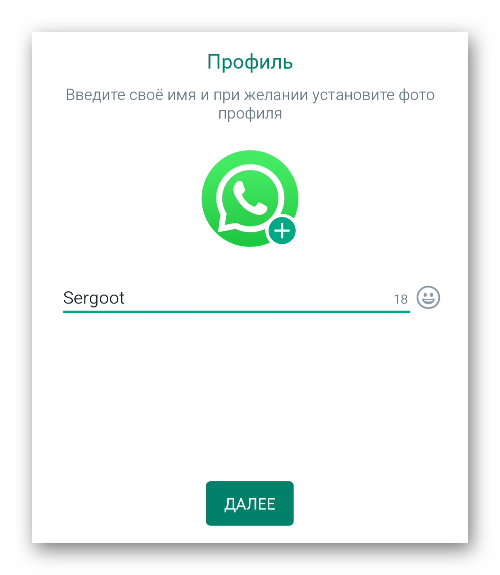
На этом первичная активация Вацапа считается завершенной.
Использование синхронизации через iTunes
iTunes – это программа для синхронизации вашего Айфона с компьютером (Windows и Mac OS). Она позволяет управлять данными и файлами, сохранять фотографии, обновлять и восстанавливать прошивку и многое другое. А еще с ее помощью можно запускать установку любых мобильных приложений из App Store.
Если у вас уже есть iTunes на ПК, то вы можете загрузить мессенджер с его помощью. Ну а если программа отсутствует, то гораздо разумнее будет воспользоваться предыдущей инструкцией.
Процедура обновления мессенджера на Айфоне
Операционная система iPhone устроена таким образом, что все установленные приложения должны обновляться автоматически после выхода новой версии, если устройство подключено к сети Wi-Fi, а не к мобильному интернету. Это относится и к мессенджеру WhatsApp. Но еще процесс обновления можно вызвать вручную. Причем делается это из магазина приложений App Store.
Основной способ, как обновить Вацап на Айфоне:
- Запустите App Store на смартфоне привычным образом.

- В верхней части экрана нажмите на миниатюру своего профиля.
- Изучите список устаревших приложений и найдите в нем WhatsApp.
- Нажмите «Обновить» для установки последней версии мессенджера.
Альтернативный способ, если первый не сработал:
- В магазине приложений посетите вкладку «Обновления».
- Найдите заголовок WhatsApp.
- Запустите соответствующую процедуру.

Также вы можете включить или отключить автоматическое обновление мессенджера. Для этого:
- Посетите системные настройки iOS.

- Нажмите на пункт App Store в общем списке.
- Откройте раздел под названием «Учетная запись».
- Настройте пункт «Обновления ПО» по своему усмотрению.
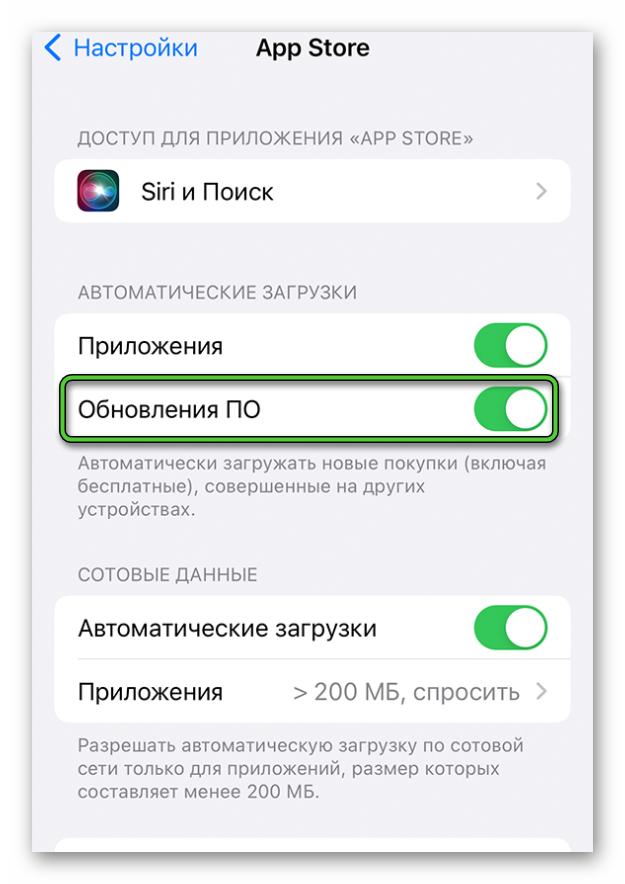
Если ползунок сдвинут вправо и выделен зеленым цветом, то автоматические обновления включены. Если он сдвинут влево и выделен серым – они выключены.
Настройки Ватсап на Айфоне
Чтобы настроить мессенджер, откройте соответствующую вкладку на нижней панели.
Предлагаем кратко пройтись по каждому разделу, чтобы во всем разобраться.
В верхней части экрана находится ваша аватарка и имя. Если нажать на соответствующую графу, то откроется страница редактирования данных профиля.
А теперь перейдем к другим пунктам.
Избранные сообщения
Это страница со всеми сообщениями, которые вы добавили в избранное. Также к ней можно получить доступ из вкладки «Чаты».
Связанные устройства
На этой вкладке вы можете управлять ПК-клиентом и веб-версией Ватсапа, к которым подключено мобильное приложение.
Аккаунт или Учетная запись
Здесь вы можете включить функцию двухшаговой проверки. Она дополнительно защитит ваш мессенджер PIN-кодом, который будет требоваться при каждом запуске и при входе в учетную запись на новом устройстве. Также можно изменить привязанный номер, запросить всю информацию и удалить аккаунт со всеми данными.
А в подразделе «Конфиденциальность» находятся различные возможности для маскировки своей активности и управления черным списком.
Чаты
В данной вкладке можно:
- Изменить тему оформления
- Поставить фоновое изображение для всех чатов.
- Настроить различные нюансы отображения и отправки сообщений.
- Добавить переписки в архивы или извлечь их.
Ну а самая важная настройка находится в разделе «Резервная копия чатов».
Обязательно откройте его и настройте резервное копирование, подключив к Ватсапу облачное хранилище iCloud через Apple ID. Это позволит выполнить перенос данных на другое устройство и не потерять их в случае переустановки WhatsApp.
Уведомления
Здесь имеются детальные настройки оповещений для личных и групповых чатов, звонков и прочих активностей внутри мессенджера.
Возможные проблемы с Ватсап на Айфоне
Зачастую неприятности возникают у владельцев старых моделей iPhone, ведь мессенджер попросту не получается загрузить из магазина приложений App Store, например, не удается установить Ватсап на Айфон 4 и 4s. НО связано это с тем, что данные устройства попросту не поддерживаются. В настоящий момент мессенджер доступен для загрузки только на iOS 12, как мы и рассказывали в начале статьи.
Это значит, что на iPhone 4 и iPhone 4s WhatsApp установить не выйдет. И даже на пятом Айфоне он, к сожалению, не поддерживается. Минимальная модель – Айфон 5s.
Пройдемся по другим распространенным проблемам:
- Не получается позвонить или отправить сообщение – причина может быть в нестабильном интернет-соединении, устаревшей версии мессенджера, а еще в том, что собеседник добавил вас в черный список.
- Не отправляются и не закачиваются медиафайлы (картинки, видеоролики и т. д.) – опять же, дело может быть в интернете или в недостатке свободной памяти.
- Приложение работает нестабильно, вылетает – попробуйте перезагрузить смартфон.

Хотите скачать Ватсап на Айфон, но не знаете, с чего начать? Мы поможем разобраться – составили подробный гайд для новых пользователей. Через несколько минут вы поймете, как скачивать мессенджер и сможете начать работу!
Загрузка приложения
У вас не возникнет ни малейших трудностей с тем, чтобы скачать Ватсап на телефон Айфон – это простой процесс, идеально отлаженный разработчиком. Важно запомнить одно – загружать приложение можно только из официального источника. Даже не пытайтесь искать установочные файлы на сторонних сайтах – в этом просто нет необходимости.
Скачать Ватсап бесплатно на телефон Айфон (на русском языке) можно через встроенный магазин программ App Store. Эта голубая иконка есть на каждом устройстве, находится на главном экране. Найдите ее и приступим!
В двух словах расскажем, как скачать WhatsApp на Айфон через Эпстор:
- Откройте магазин и найдите иконку поиска снизу справа;
- В поисковую строку в верхней части экрана впишите название мессенджера на русском или английском;
- Нажмите на кнопку «Найти» на клавиатуре;
- Выберите подходящий результат выдачи на экране и кликните «Загрузить» напротив.

Чтобы скачать WhatsApp на iPhone, система может запросить подтверждение вашей личности – введите код-пароль, отсканируйте лицо или отпечаток пальца. Если ранее вы уже загружали (но удалили) мессенджер, вместо кнопки установки появится небольшая иконка в виде облачка. Просто нажмите на нее!
Подождите несколько секунд. Программа будет установлена – можно нажать на кнопку «Открыть»!
На всякий случай расскажем, как скачать Ватсап на Айфон через официальный сайт разработчика мессенджера – это альтернативный вариант.
- Откройте браузер на смартфоне и перейдите по ссылке;
- Найдите иконку яблочка и нажмите на нее;

- Вы будете автоматически перенаправлены на соответствующую страницу в магазине Эпстор. Далее действуйте по инструкции, приведенной выше.
Что важно знать о том, как скачать WhatsApp на Айфон? Несколько простых вещей:
- Только в Эпсторе есть единственная версия, доступная для скачивания и содержащая новые функции и исправления;
- Загружать мессенджер можно на телефоны с операционной системой iOS 10 или новее.
- Разработчик рекомендует поставить последнюю доступную версию операционной системы – это обеспечит оптимальную работу приложения;
- Работа со взломанными и модифицированными устройства (джейлбрейк) допускается, но работоспособность программы не гарантируется;
- При возникновении любых вопросов по поводу установки необходимо обращаться в службу поддержки Apple.
Как скачать WhatsApp на iPhone – разобрались! Следующий шаг: научиться работать с новеньким приложением.
Регистрация и авторизация
Чтобы воспользоваться всеми функциями мессенджера, необходимо пройти регистрацию или авторизоваться, если у вас есть учетная запись. Это легко!
- Откройте приложение и нажмите на кнопку «Принять и продолжить», предварительно прочитав условия предоставления услуг и изучив политику конфиденциальности;
- Выберите страну, укажите код (+7 в России) и номер телефона в отдельном поле, нажмите «Далее»;
- Убедитесь, что номер введен правильно – если все соответствует действительности, жмите «ОК»;
- Дождитесь получения кода подтверждения в СМС-сообщении и впишите его в появившееся окно;
- Загрузите аватар и укажите имя пользователя.
Далее система запросит разрешение на доступ к контактам, микрофону и камере, а также местоположению – вы можете дать или запретить соответствующие разрешения. Решать вам!
Поздравляем, смогли скачать WhatsApp на телефон iPhone и зарегистрировали учетную запись. Теперь вы полноправный пользователь, который может общаться с другими людьми (доступ к контактам лучше все-таки разрешить).
Начало работы
Вы справились с задачей скачать Ватсап бесплатно на Айфон – но этого мало, нужно научиться пользоваться приложением. Мы не будем в деталях объяснять каждый шаг, дадим лишь общие описания, которые помогут начать работу с мессенджером. Поверьте, вы справитесь – интерфейс простой и понятный!
Вы решили скачать Ватсап на Айфон, чтобы общаться. Поэтому начать стоит с небольшой персонализации. Нажмите на кнопку настроек снизу справа:
- В первом же разделе вы можете загрузить аватар (если ранее этого не сделали) и поменять имя пользователя при необходимости, добавить сведения «О себе»;
- В разделе «Чаты» можно выбрать обои – из встроенной галереи или со смартфона;
- Во вкладке «Уведомления» можно поработать с оповещениями, звуком и вибрацией.
На главном экране «Чаты» будут отображаться ваши беседы – пока их нет, поэтому вы можете нажать на кнопку планшета наверху справа, чтобы выбрать контакт из телефонной книги и начать разговор.
В открывшемся диалоге вы увидите поле для ввода текста – рядом есть иконка стикера, позволяющая добавлять стикеры и смайлы.
- Камера – для добавления фото (можно сделать снимок или загрузить из галереи);
- Микрофон позволяет записывать голосовые сообщения – зажмите и диктуйте текст;
- Нажмите на иконку «+», чтобы прикрепить к сообщению документ.
На верхней панели есть кнопки видеокамеры и трубки – они позволяют начать видео- или аудиозвонок соответственно.
Если нажмете на имя собеседника, сможете просмотреть его аватар, информацию «О себе». Здесь же будут отображаться настройки чата.
Пока этого достаточно! Вы уже знаете, как скачать Ватсап на Айфон и начать пользоваться мессенджером – пора осваивать знания на практике!
Снимки экрана (iPhone)
WhatsApp from Meta — это бесплатное приложение для обмена сообщениями и совершения видеозвонков. Им пользуются свыше двух миллиардов человек в более чем 180 странах. Оно простое и надёжное, а общение в нём конфиденциально. Вы можете с лёгкостью оставаться на связи с родными и близкими. WhatsApp работает без платы за подписку* на мобильных устройствах и компьютерах даже при слабом подключении к интернету.
Конфиденциальная переписка по всему миру
Ваши личные сообщения и звонки друзьям и родным защищены сквозным шифрованием. Третьи лица, включая WhatsApp, не могут прочитать или прослушать их.
Простое и надёжное соединение — моментально
Вам потребуется только номер телефона (не нужно придумывать имя пользователя). Вы можете быстро посмотреть контакты, у которых есть WhatsApp, и начать переписку.
Аудио- и видеозвонки высокого качества
Совершайте бесплатные* аудио- и видеозвонки. Количество участников может достигать 8 человек. Позвонить получится даже при медленном мобильном интернете. Вам понадобится только мобильное устройство.
Групповые чаты для общения
Оставайтесь на связи с родными и близкими. Групповые чаты защищены сквозным шифрованием. Используя мобильное устройство или компьютер, вы можете обмениваться сообщениями, фотографиями, видео и документами.
Будьте на связи в реальном времени
Отправьте своё местоположение в индивидуальный или групповой чат. Остановите его показ в любое время. Или же запишите голосовое сообщение, чтобы быстро передать информацию.
Делитесь событиями через статус
С помощью функции «Статус» вы можете делиться фотографиями, видео, текстом и GIF-файлами, которые исчезают через 24 часа. Вы сами выбираете, кто увидит публикации в статусе: все контакты или отдельные люди.
*За передачу данных может взиматься плата. За информацией обратитесь к своему оператору.
———————————————————
Если у вас есть комментарии или вопросы, пожалуйста, перейдите в WhatsApp > Настройки > Помощь > Напишите нам.
Что нового
8 мая 2023 г.
Версия 23.9.77
• Теперь вы можете добавлять новое сообщение при удалении подписи из пересылаемого медиафайла.
• Теперь вы можете создавать собственные стикеры, используя объекты из фото в Apple Фото.
Эти функции станут доступны пользователям в ближайшие недели. Благодарим вас за использование WhatsApp!
Оценки и отзывы
Отзыв
1) Добавьте темную тему!
2) Было бы прикольно, если бы было отображение кто «в сети» не заходя в чат…
3) Добавьте функцию изменения сообщений, чтобы модно было дописать или исправить ошибки…А так все хорошо)
Обновите приложение
Добавьте функцию “отредактировать” отправленное сообщение.
Верните вкладку “контакты”!
Ставлю две звезды за совершенно дурацкую идею убрать вкладку “контакты” и акцентировать внимание на статусах
Конфиденциальность приложения
Разработчик WhatsApp Inc. указал, что в соответствии с политикой конфиденциальности приложения данные могут обрабатываться так, как описано ниже. Подробные сведения доступны в политике конфиденциальности разработчика.
Связанные
с пользователем данные
Может вестись сбор следующих данных, которые связаны с личностью пользователя:
-
Покупки
-
Финансовая информация
-
Геопозиция
-
Контактные данные
-
Контакты
-
Пользовательский контент
-
Идентификаторы
-
Данные об использовании
-
Диагностика
Конфиденциальные данные могут использоваться по-разному в зависимости от вашего возраста, задействованных функций или других факторов. Подробнее
Информация
- Провайдер
- WhatsApp Inc.
- Размер
- 176,2 МБ
- Категория
-
Социальные сети
- Совместимость
-
- iPhone
- Требуется iOS 12.0 или новее.
- Языки
-
русский, английский, арабский, бенгальский, венгерский, вьетнамский, голландский, греческий, гуджарати, датский, иврит, индонезийский, ирландский, испанский, итальянский, каталанский, корейский, малайский, маратхи, немецкий, норвежский (букмол), персидский, польский, португальский, румынский, словацкий, тайский, традиционный китайский, турецкий, украинский, упрощенный китайский, урду, финский, французский, хинди, хорватский, чешский, шведский, японский
- Возраст
-
12+
Малое/умеренное количество медицинской или лечебной тематики
Малое/умеренное количество тем, вызывающих ужас или страх
Малое/умеренное количество тем, предназначенных только для взрослых
Малое/умеренное количество сквернословия или грубого юмора - Геопозиция
- Это приложение может использовать данные о Вашей геопозиции, даже если оно закрыто. Возможно сокращение времени работы аккумулятора устройства.
- Copyright
- © 2023 WhatsApp LLC
- Цена
- Бесплатно
-
Сайт разработчика
-
Поддержка приложения
-
Политика конфиденциальности
-
Сайт разработчика
-
Поддержка приложения
-
Политика конфиденциальности
Поддерживается
-

Wallet
Ваши абонементы, билеты и карты. Все в одном месте.
-

Siri
Выполняйте действия с помощью простых голосовых команд.
Другие приложения этого разработчика

Вам может понравиться
После обновления до iOS 11/12, пропал иконка приложения WhatsApp с рабочего стола, никак не найти значок Ватсап на экране iPhone. Куда исчез WhatsApp, и как восстановить пропавшие иконки на iРhone, мы рассказали в этой инструкции.
Как восстановить пропавшую иконку WhatsApp
- Способ 1. Tenorshare iCareFone – как вернуть значок Ватсап
- Способ 2. Перезагрузить устройство iPhone, iPad и iPod
- Способ 3. Принудительная перезагрузка
- Способ 4. Восстановить заводские настройки
Tenorshare iCareFone – как вернуть значок Ватсап
Если вы не находите значок ватсап в меню, не беспойтесь! У нас есть способы быстро вернуть его обратно. Теперь мы покажем шаги для восстановление доступа к WhatsApp.
Tenorshare iCareFone является универсальной программой, способа восстановить iOS систему через вход и выход режима восстановления. В то время позволяет перенести контакты, сообщения, заметки, календари, и так далее. И даже может стирать ненужные файлы, освобождать много места, чтобы оптимизировать производительность устройств iPhone/iPad/iPod и ускорить работу на максимально возможном уровне.

Шаг 1. Сначала, загрузите и установите Tenorshare iCareFone с официального сайта, подключите ваш iPhone, iPad или iPod Touch к компьютеру с помощью кабеля USB и выберите пункт – «другие инструменты» – Ремонт системы iOS в меню.
Шаг 2. Нажмите кнопку Скачать для продолжения ремонта iOS.
Шаг 3. Нажмите «Исправить сейчас» для запуска восстановления iOS. После чего ваше устройство перезагружается, и значок WhatsApp появится.
Вы можете бесплатно использоваться этой утилитой на вашем компьютере (Windows или Mac). Тем временем, если режим восстановления не помогал, вы можете переключить в пункт «Исправить систему», поверим, что с помощью Глубокого восстановления можно найти исчезнувшую иконку WhatsApp.
Если вы потеряли ваши данные в ватсапе и хотите восстановить удаленные сообщения в ватсапе , Пожалуйста, прочитайте эту статью.
Перезагрузить устройство iPhone, iPad и iPod
Иногда иконка временно исчезла, при этом через перезагрузку можно вернуть его с рабочего стола. Нажмите кнопки Питание и Домой одновременно, и удержите две конпки, пока экран айфона гаснет. И далее нажмите Питание для перезапуска.
Данный метод лишь исправляет мелкие ошибки в системе, не полностью устаняет эти проблемы. Если этот вариант не действует, то попробуйте принудительную перезагрузку.
Принудительная перезагрузка
Кроме перезапуска, вы можете выбрать принудительную перезагрузку. Когда вы выключите айфон, все кеш и прочее будут очищены. Поэтому удерживайте кнопку Питания до тех пор, пока не появится слайдер, не отпустите ее, а затем перезапустите iPhone.
Восстановить заводские настройки
После обновления до iOS 11/12, заметили, что не только исчез значок ватсап, но и другое приложение тормозит или работает неплавно, тогда вам должно восстановить iPhone до заводских настроек. Перед этим, не забудь создать резервную копию через iCloud или iTunes, чтобы восстановить потерянные приложения после обновления.
Надеюсь, один выбор из вышесказанных способов может решить пробелему «после обновления исчезла иконка WhatsApp на айфон ».
Кроме этого если вы хотите управлять данными между ПК и iPhone, скинуть фото/видео/музыку с компьютера на айфон (c iPhone на компьютер), Вы также можете использовать iCareFone.

Присоединяйтесь к обсуждению и поделитесь своим голосом здесь
Вацап – самый популярный в мире мессенджер, iPhone – самый популярный в мире смартфон. Но несмотря на это, долгое время приложения WhatsApp для iPhone просто не было, мессенджер был доступен только на Android. Но популярность Вацапа росла, и разработчики, решив захватить большую долю рынка, все-таки решили перенести мессенджер и на Айфон, поэтому сделали версию для iOS. О том, где её скачать и как установить, чтобы всё работало отлично, мы и поговорим в этой статье.
Где искать Ватсап на Айфон?
WhatsApp для iPhone нужно искать там же, где и все остальные приложения для этого телефона – в Apple Store.
Именно там размещаются все программы для Айфона – как платные, так и те, которые можно скачать бесплатно. Найти его можно по этой ссылке: https://itunes.apple.com/ru/app/whatsapp-messenger/id310633997?mt=8. Но чтобы скачать мессенджер, открыть её нужно не с компьютера, а с телефона. То же самое нужно сделать, если вы потом захотите удалить Ватсап.
Также можно скачать Вацап прямо через приложение. Для этого запустите Apple Store, в форме поиска введите название программы – WhatsApp.
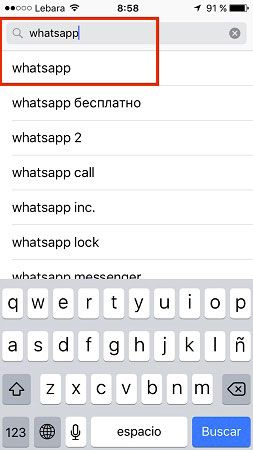
Но прежде чем открывать Apple Store, убедитесь, что подключены к сети Wi-Fi. Приложение Ватсап «весит» около 20 мегабайт, поэтому если вы экономите траффик, лучше воспользоваться безлимитным Интернетом.
В результатах поиска выберите официальную версию. Её вы узнаете по зелёной иконке с белой телефонной трубкой и описанию на странице.
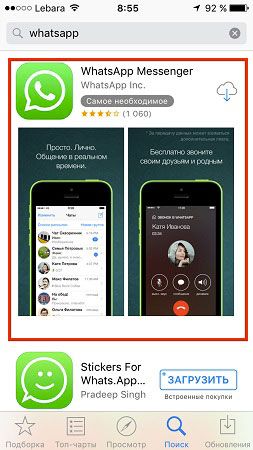
С этой страницы вы также сможете как скачать приложение, так и удалить его, если появится необходимость.
Как скачать Ватсап?
Когда вы попадете на страницу WhatsApp, нажмите на значок загрузки (тучка со стрелочкой), чтобы загрузить приложение и поставить его на свой Айфон.
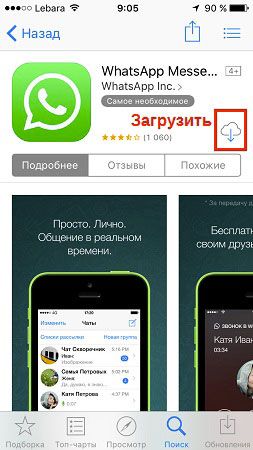
Возможно, чтобы установить приложение, вам потребуется войти в iTunes, то есть ввести свой Apple ID в открывшемся окне.
После этого начнется процесс загрузки. Когда Ватсап скачается и установится, вы сможете его запустить. Если у вас не открывается Ватсап, то есть кнопка «Открыть» не активна – это означает, что установка ещё в процессе. Необходимо дождаться её завершения.
Как только все файлы скачаются, кнопка станет активной, и вы сможете запустить приложение и убедиться, что оно работает.
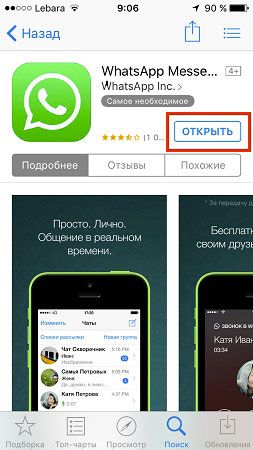
Также при первом запуске на Айфоне этот мессенджер будет требовать разные разрешения – доступ к телефонной книге, к галерее, к сети Интернет и т.п. Для корректной работы приложения все эти разрешения необходимо будет предоставить.
Затем останется только зарегистрировать аккаунт, подтвердив свой номер телефона.
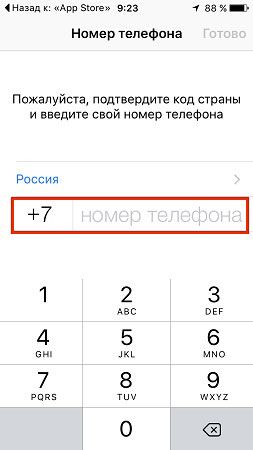
В ответ на данные о номере WhatsApp пришлет вам текстовое сообщение с кодом. Этот код вам нужно будет ввести в отдельное поле.
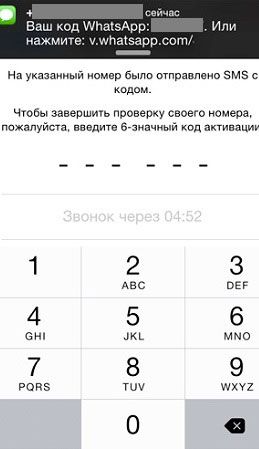
Как только вы это сделаете, ваш аккаунт активируется.
Всё, теперь ваш WhatsApp работает, а это означает, что вы можете бесплатно обмениваться стикерами, звонками и сообщениями с друзьями и всегда оставаться на связи. Кроме того, если вы поменяете устройство, ваша переписка никуда не денется – вы сможете перенести её на любой другой телефон и даже на компьютер.


